vue3 setup语法使用echarts图表
第一步 安装
npm i echarts --save
第二步 导入echarts
import * as echarts from "echarts";
第三步 创建Dom结构
如下图所示
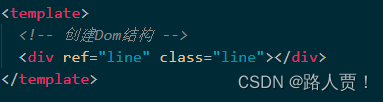
第四步 创建ref获取到创建的Dom结构
如下图所示

第五步 初始化图表
如下图所示

第六步 配置对应的option数据
如下图所示

第七步 setOption方法进行数据的设置
如下图所示

整体代码
<template>
<div ref="line" class="line"></div>
</template>
<script setup>
// 按需引入 echarts
import * as echarts from "echarts";
import { ref, onMounted } from "vue";
const line = ref();
function chart() {
// 折线图
var lineChart = echarts.init(line.value);
var lineOption = (lineOption = {
tooltip: {
trigger: "axis",
},
legend: {
textStyle: {
color: "#4c9bfd", // 图例文字颜色
},
right: "10%", // 距离右边10%
// 如果series 里面设置了name,那么此时图里组件的data可以省略!!!
// data: ['Email', 'Union Ads']
},
grid: {
top: "20%",
left: "3%",
right: "4%",
bottom: "3%",
show: true, //显示边框
borderColor: "#012f4a", // 边框颜色
containLabel: true,
},
xAxis: {
type: "category",
boundaryGap: false, // 去除轴内间距
axisTick: {
show: false, // 去除刻度线
},
axisLabel: {
color: "#4c9bfd", // 文本颜色
},
axisLine: {
show: false, // 去除轴线
},
data: [
"1月",
"2月",
"3月",
"4月",
"5月",
"6月",
"7月",
"8月",
"9月",
"10月",
"11月",
"12月",
],
},
yAxis: {
type: "value",
axisTick: {
show: false, // 去除刻度
},
axisLabel: {
color: "#4c9bfd", // 文字颜色
},
splitLine: {
lineStyle: {
color: "#012f4a", // 分割线颜色
},
},
},
color: ["#00f2f1", "#ed3f35"], //两条曲线改变颜色
series: [
{
name: "预期销售额",
type: "line",
smooth: true,
stack: "总量",
data: [24, 40, 101, 134, 90, 230, 210, 230, 120, 230, 210, 120],
},
{
name: "实际销售额",
type: "line",
smooth: true,
stack: "总量",
data: [40, 64, 191, 324, 290, 330, 310, 213, 180, 200, 180, 79],
},
],
});
lineChart.setOption(lineOption);
}
onMounted(() => {
chart();
});
</script>
<style scoped>
.line {
width: 500px;
height: 500px;
}
</style>























 4930
4930











 被折叠的 条评论
为什么被折叠?
被折叠的 条评论
为什么被折叠?








